很多人提起UE4,就会想到很庞大,很复杂。UE4确实有一个非常庞大的系统和工具链,所以在学习的时候一定要合理安排自己的学习路线,避免出现过难的情况。当然也不要有为难情绪,正式因为UE的工具链完整且强大,所以对于初学者来说反而非常友好,这里推荐3套非常适合自学UE4的课程,希望能对你有所启发,让你在学习路上少走弯路。
UE4制作场景漫游的方法:文章源自设计学徒自学网-https://www.sx1c.com/18666.html
1、首先准备好做漫游辅助的模型,这里是在3ds Max制作了一个箭头的模型,并且开始漫游的时候将模型隐藏。文章源自设计学徒自学网-https://www.sx1c.com/18666.html
2、将模型拖入场景,并且添加一个Matinee,,选中拖入场景的模型在Matinee中添加动画帧。在左下Tracks空白处右键添加新空组并命名,选中刚添加的组名右键添加新的Movement Track。这里我指定了时间为5秒,每一秒添加一个关键帧。文章源自设计学徒自学网-https://www.sx1c.com/18666.html
 文章源自设计学徒自学网-https://www.sx1c.com/18666.html
文章源自设计学徒自学网-https://www.sx1c.com/18666.html
3、下来指定每帧所漫游的坐标位置,在Matinee中将黑色滑块移动至第二帧处,返回场景中选中该模型,右键选择带有飞机图标的pliot。文章源自设计学徒自学网-https://www.sx1c.com/18666.html
 文章源自设计学徒自学网-https://www.sx1c.com/18666.html
文章源自设计学徒自学网-https://www.sx1c.com/18666.html
4、此时将会切换视角到模型位置处。开始移动,移动到自己喜欢的位置就好然后要关闭pliot。按照这样的步骤把每一帧的动画全部走完即可。文章源自设计学徒自学网-https://www.sx1c.com/18666.html
 文章源自设计学徒自学网-https://www.sx1c.com/18666.html
文章源自设计学徒自学网-https://www.sx1c.com/18666.html
5、再次复制一份该模型,调节scale变小一点,然后打开关卡蓝图进行如图所示的链接节点:文章源自设计学徒自学网-https://www.sx1c.com/18666.html
 文章源自设计学徒自学网-https://www.sx1c.com/18666.html
文章源自设计学徒自学网-https://www.sx1c.com/18666.html
6、此时应该可以漫游了,但是有一点的是现在并没有进行没有,所以要修改复制出来的模型要为原来模型的子模型才行。

7、运行查看效果。
以上就是用UE4制作场景漫游的操作过程了,方法还算比较简单的,看完这个教程你应该可以学会了吧。








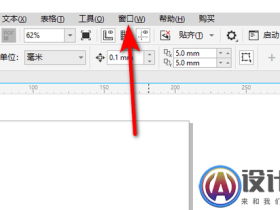
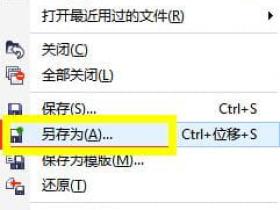
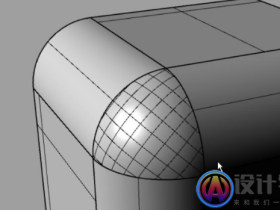
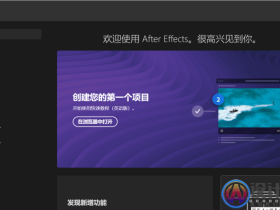


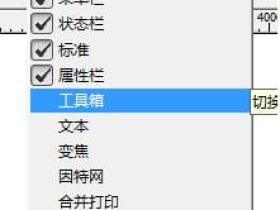
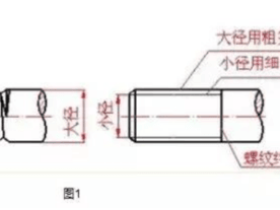
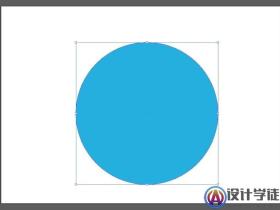
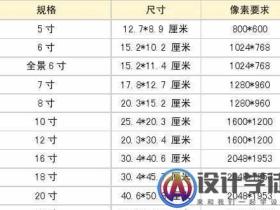
评论